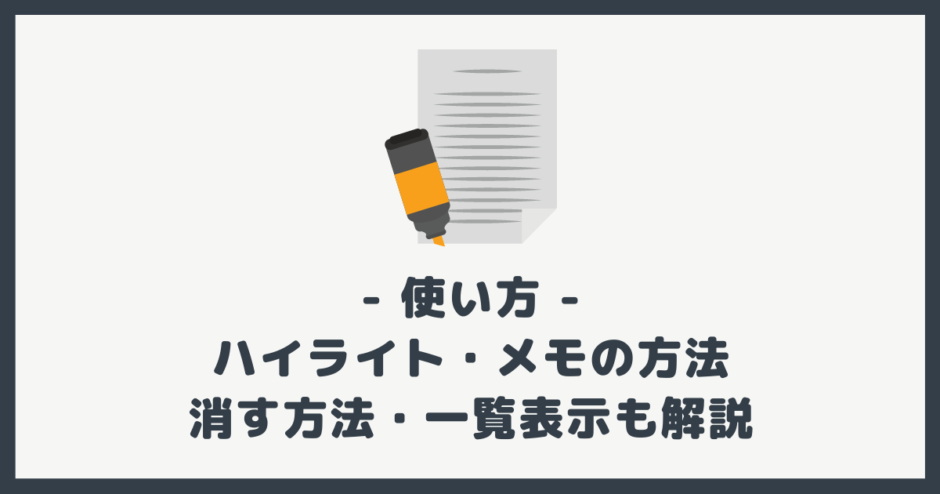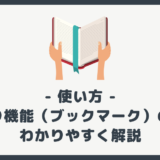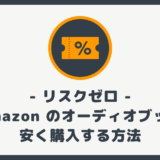管理人
今回の記事は次のような人におすすめ!
- Kindle のハイライト・メモの方法を知りたい方
- Kindle の読書効率を上げたい方
本記事では Kindle 端末で読書する時に、頻度が最も多いだろう便利なハイライト・メモの方法を初心者向けに解説しています。
Kindle 端末を使いこなしたい方は必見です!
ハイライト編
👇こちらを順番に解説していきます!
ハイライトの基本
ハイライトする方法
ハイライトしたい文章を指で長押しし、位置を調整するだけです!

👇ハイライトが完了した後に、取り消すこともできます。
ハイライトを編集・削除する方法
👇ハイライトされた文章を押すと、位置調整や削除が可能です。
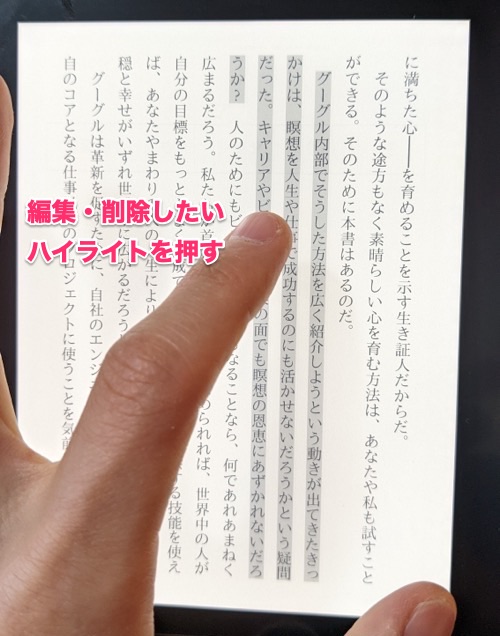
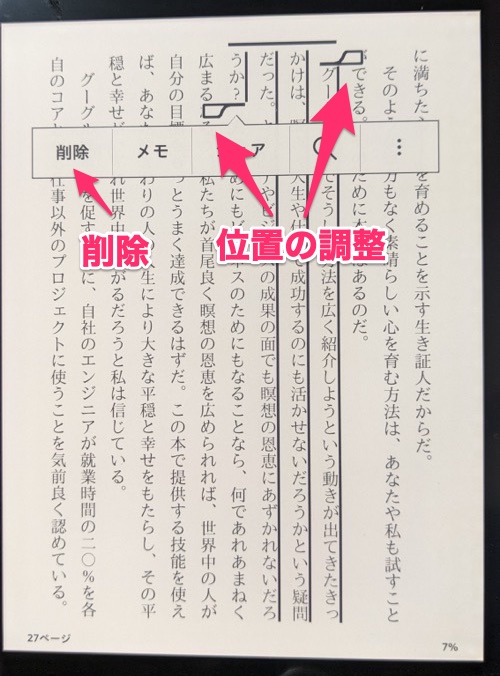
メモ編
👇こちらを順番に解説していきます!
メモの基本
メモする方法
👇ハイライトと同じ手順でメモしたい文章を長押しした後、「メモ」を押して、メモを残すだけです!
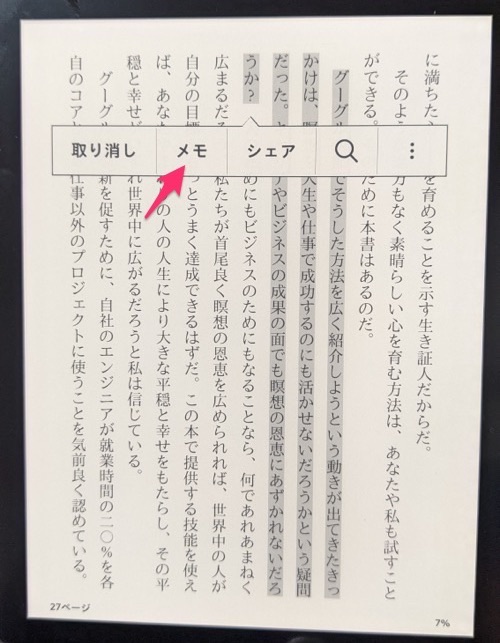
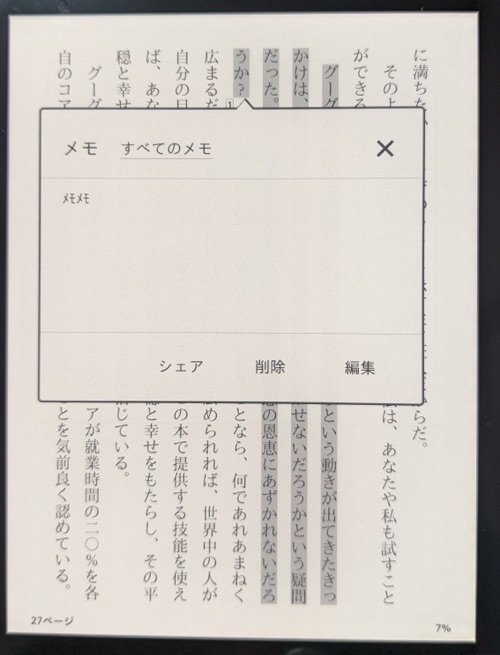
👇メモを残すと、このようにハイライトした近くにメモした数が表示されます。
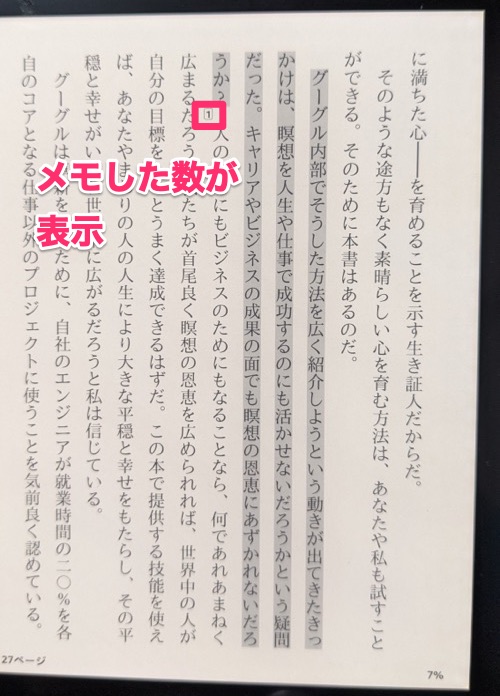
メモを削除・編集する方法
👇メモ数を押すと、メモの編集・削除が可能です。
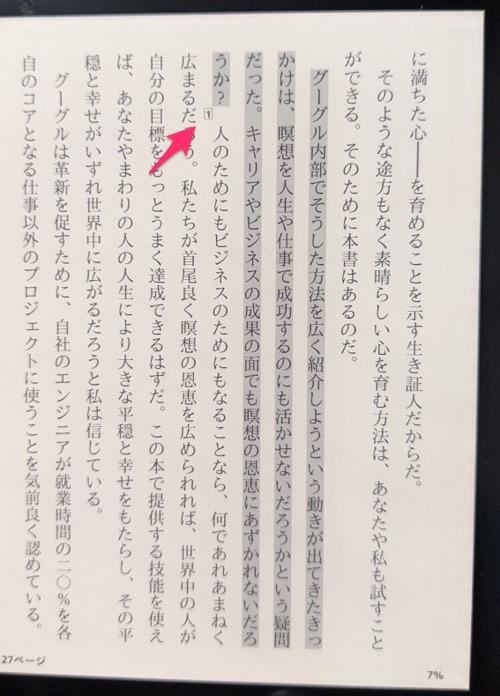
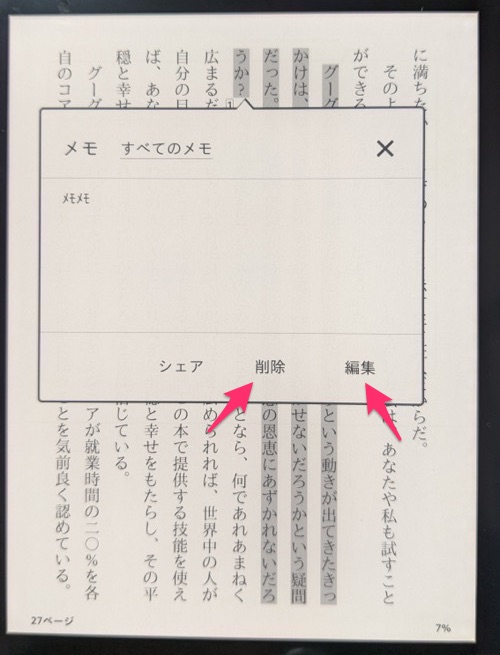
【共通】ハイライト・メモの一覧を表示する方法
👇まず、画面の上側を押してください。
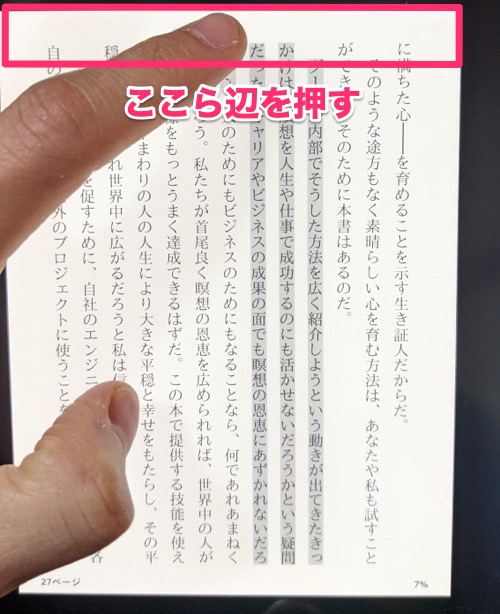
👇続いて「目次」アイコンを押しましょう。
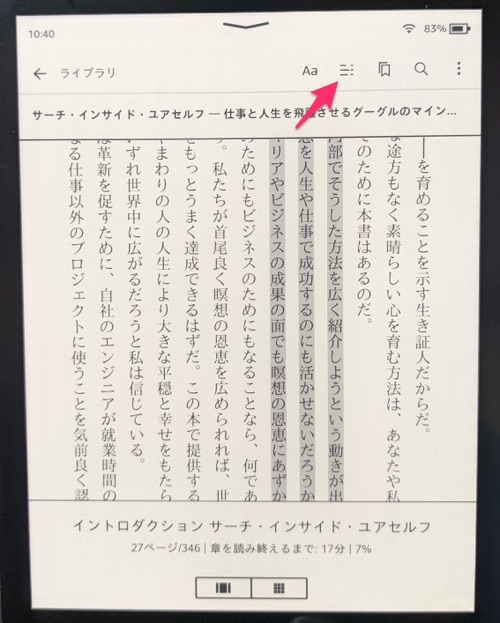
👇すると、このようにハイライトした文章やメモの内容が表示されます。
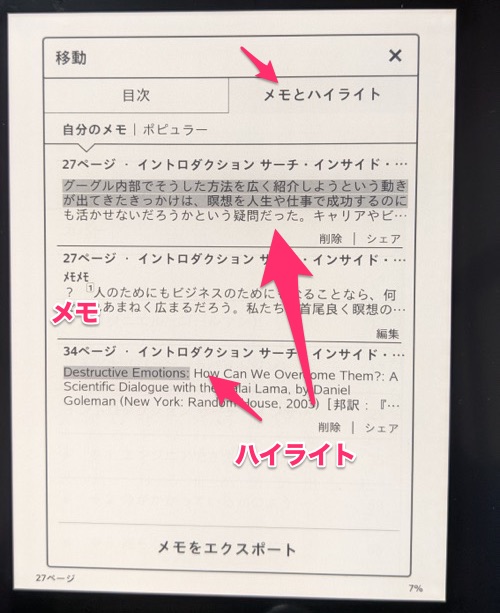
👆読み返したい文章を押せば、ハイライト・メモした箇所に移動します!
ポイント
一覧から、ハイライトの削除、メモの編集もできます。
【注意】画像メインのページは、メモ・ハイライト不可
マンガや雑誌など、画像メインのページでは、メモ・ハイライトができません。
その場合は、しおり機能をお使いください。
おわりに
本記事のまとめ!
- ハイライト・メモも基本的に文章の長押しで行う
- ハイライト・メモした箇所を見返すことも可能
- 編集や削除も簡単にできる!
ハイライト・メモを使いこなすことで、読書効率が上がります。
快適な Kindle ライフのきっかけになれば幸いです!
画像に表示されている書籍は、サーチ・インサイド・ユアセルフの一部ページです。
サーチ・インサイド・ユアセルフ